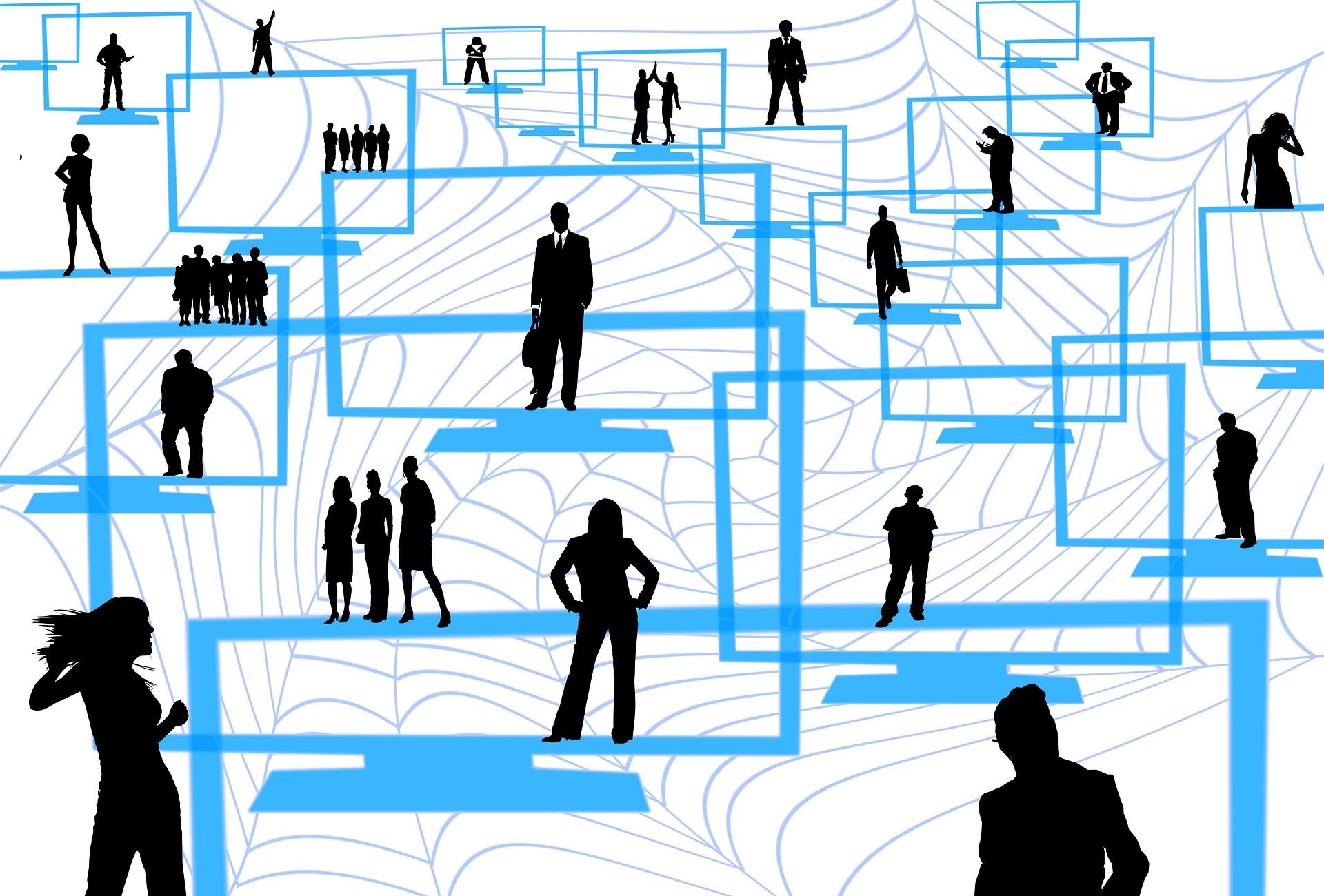Hola amigas y amigos del blog. ¿Usas Linux en algún sabor o distro? Si tu respuesta a esta pregunta es si, te felicito. Pero si tu respuesta es no, entonces te convoco a que lo uses lo antes posible. Te recomiendo que leas «10 fuertes razones a considerar para utilizar Linux desde ya». ¿Por qué yo lo recomiendo? Muy simple, Linux te da mucha flexibilidad en tu sistema, por viejo que sea. El consumo de RAM es muy optimizado. Además, debido a que los hackers no se enfocan a fabricar virus para Linux entonces no deberás preocuparte por instalar un antivirus que te trague toda la memoria ram de tu equipo informático. En este post explicaré la gestión de usuarios en Linux para que puedas entender un poco sobre la potencia de este fantástico sistema operativo de código abierto.
Si necesitas aprender comandos básicos de linux te recomiendo este post que escribí hace 6 años. Este artículo lo he escrito como una gran motivación por el sexto aniversario de mi blog cumplidos el pasado 20 de Junio de 2022. Agradezco sus críticas y comentarios por estos 6 años.
Creación de usuarios en linux
Primero debes tener claro cómo se crea un usuario en linux. Un usuario tiene varias características a tomar en cuenta antes de ser creado.
- Nombre de usuario
- Contraseña de usuario
- Grupo principal
- Grupo o grupos secundarios
- ID entre 1000 y 65536 (valores inferiores entre 0 a 999 son para uso del sistema en general)
- Carpeta de trabajo
- Interfase shell
Creando los grupos del usuario en Linux
Crearemos un usuario llamado «paula» de la siguiente manera:
Primero crearemos el grupo primario al que pertenecerá tal usuario. Todas las siguientes instrucciones se deben ejecutar en la terminal y tener permisos de usuario root.
sudo groupadd --gid 10000 lectores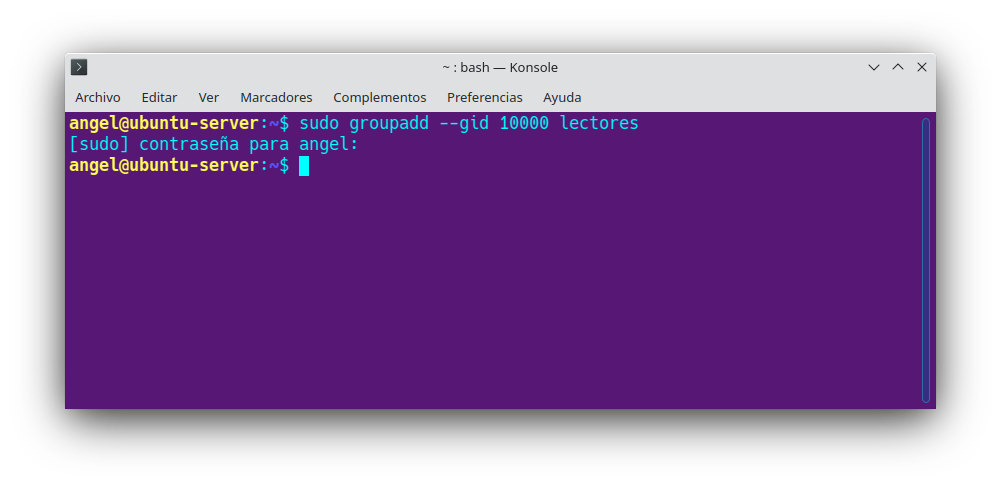
Luego ejecutas el siguiente comando para verificar que se creó correctamente el grupo.
cat /etc/groupen la siguiente imagen puedes ver el resultado.
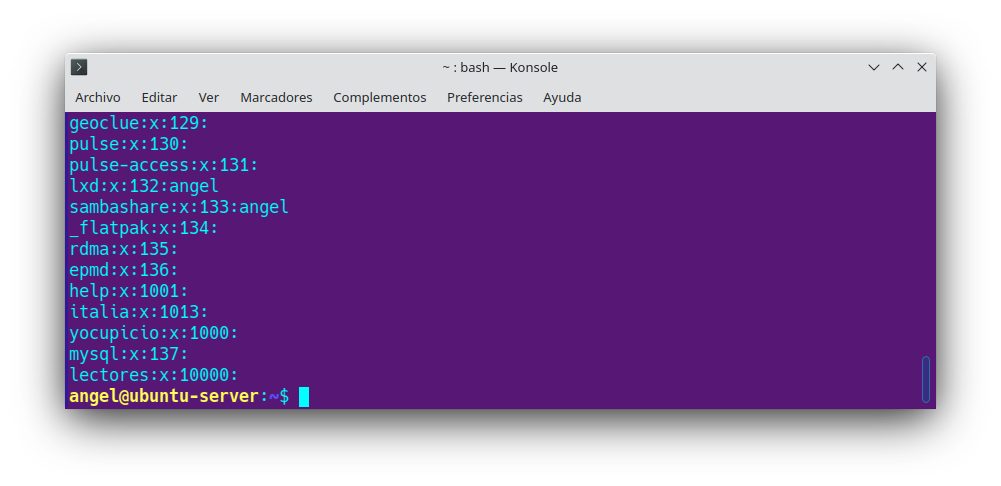
Ahora crearemos un grupo secundario llamado «literatura» al que también pertenecerá el usuario,
sudo groupadd --gid 20000 literaturatambién crearemos otro grupo secundario llamado «redaccion»,
sudo groupadd --gid 30000 redaccionLa siguiente imagen muestra el resultado de la creación de los 3 grupos.
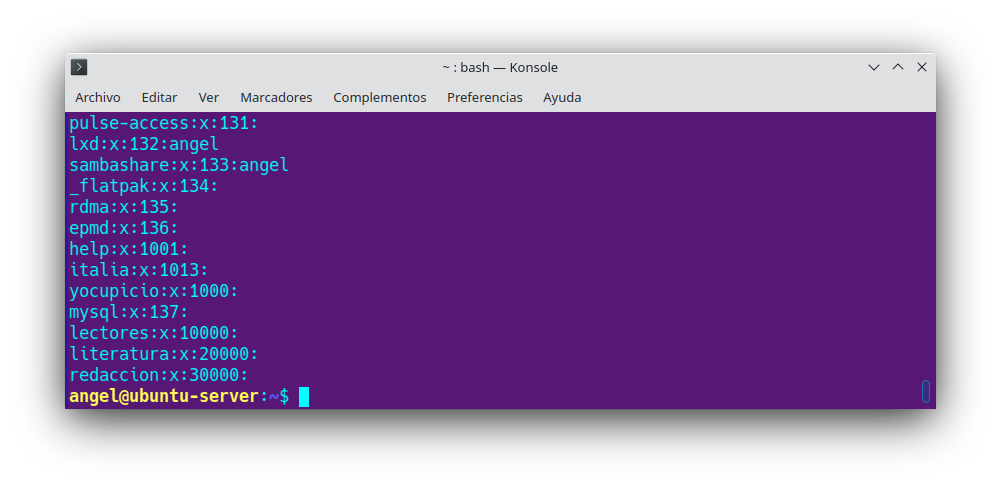
Nota que los ID de estos dos últimos grupos se crean con la instrucción –gid del comando groupadd.
Creando al usuario de Linux
Ahora, finalmente, creamos al usuario,
sudo useradd -g lectores -G literatura,redaccion --uid 10000 -s /bin/bash -m -c "Paula Rodríguez" paula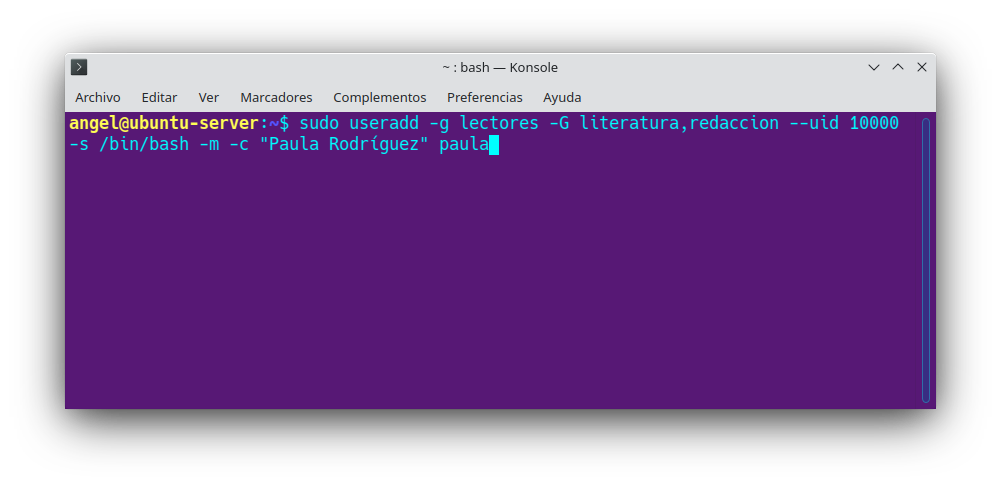
en la siguiente imagen comprobamos con el comando cat /etc/passwd la creación del usuario «paula».
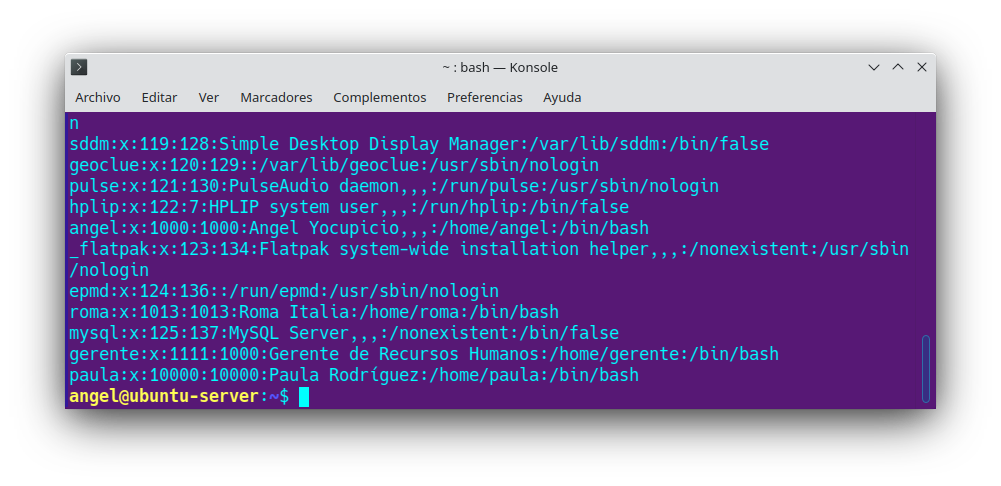
con el siguiente comando vemos al grupo y los grupos secundarios a los que está asociado el usuario «paula».
cat /etc/group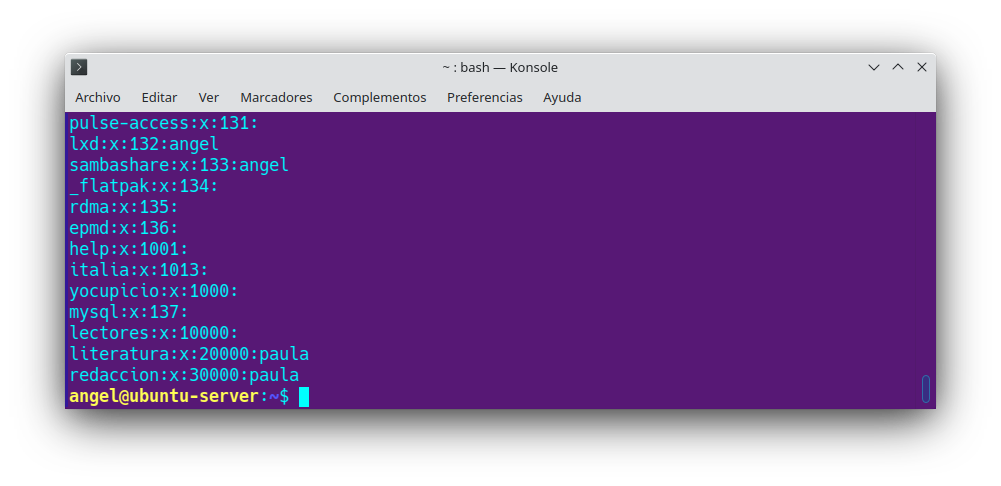
Como puedes ver en las instrucciones anteriores debes anteponer la instrucción «sudo» para ejecutar comandos administrativos de tu sistema. Por supuesto que para poder ejecutar tales comandos te pedirá el sistema la contraseña de usuario actual en el que estás trabajando. Además tu usuario de trabajo actual debe estar en el grupo de sudoers los cuales pueden ejecutar precisamente este tipo de comandos administrativos.
- -g seguido de espacio y el nombre del grupo primario al que pertenecerá el usuario
- -G seguido de espacio y el o los nombres de grupos secundarios a los que pertenercerá el usuario
- –uid seguido de espacio y el número asignado al usuario entre 1000 y 65536
- -s seguido de espacio y de la ruta del shell a usar
- -m seguido de espacio, es para crear la carpeta de trabajo en caso de que no exista
- -d seguido de espacio y ruta por ejemplo: /home/usuario1, esto en caso de ya existir una carpeta en la que quieras que trabaje el usuario. Obvio que esta instrucción sustituye a la anterior -m y viceversa.
- -c seguido de espacio y entre comillas el nombre y apellidos del usuario
- al final se da un espacio desde la última instrucción y se escribe el nombre de usuario.
Al final de todas esta instrucciones se creará el usuario «paula» en la carpeta home del sistema. La ruta de la carpeta de usuario es /home/paula. El sistema automáticamente crea tal carpeta con el mismo nombre de usuario. Lo que sigue es darle la contraseña al usuario para que pueda acceder al sistema.
sudo passwd paulate pedirá la contraseña y que la repitas para fijarla y asociarla al usuario en el sistema. Listo, tal usuario ya podrá iniciar sesión en cualquier escritorio que desee disponible en el sistema.
Gestión de usuarios en linux y los permisos
La gestión de usuarios en linux tiene una característica muy poderosa que se llama gestión de permisos en linux la cual hace que el sistema se haga tan seguro como tu mismo lo diseñes a través de una fuerte política de permisos.
Verificación de los permisos
Ahora puedes ir a la terminal y ejecutar el siguiente comando para ir a la carpeta de los usuarios del sistema.
cd /homedentro de esta carpeta del sistema están todas las carpetas de trabajo de los usuarios del sistema. Puedes ver todo esto ejecutando el siguiente comando.
ls -lasla siguente imagen te muestra el resutado de mi sistema Kubuntu.
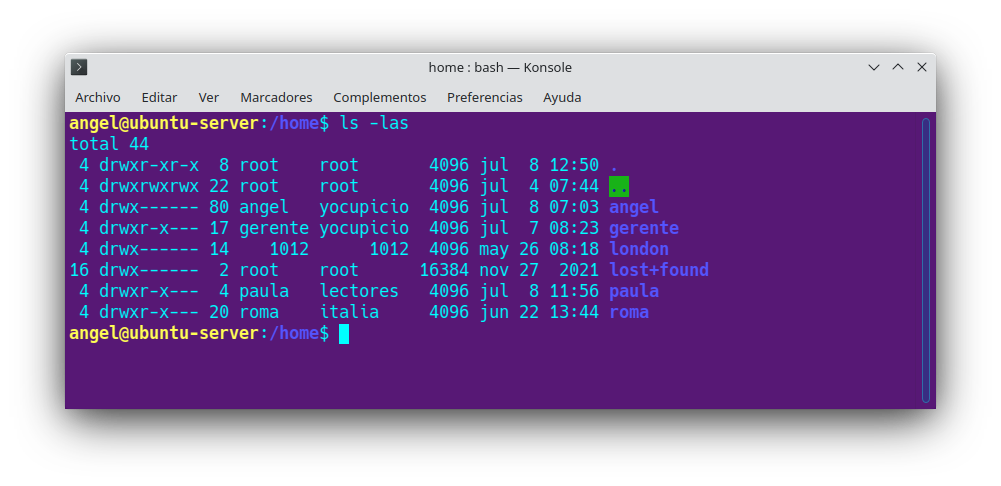
Puedes ver en la imagen anterior que hay 4 usuarios comunes y el superusuario root. Observa que en esta lista hay división de 10 columnas. En la cuarta columna, de izquierda a derecha, están los nombres de usuarios. En la quinta columna está el grupo principal al que pertenece el usuario. Para mi caso particular, observa que el usuario «angel» y el usuario «gerente» están asignados al mismo grupo principal «yocupicio», mi apellido.
¿Qué significa que más de un usuario tengan asignado el mismo grupo principal o secundario? Pues que los archivos o carpetas asignadas a tales usuarios tendrán permisos de ya sea un usuario o el otro pueda tener acceso según lo diga la política de los permisos de la carpeta de trabajo del usuario. Escribiré posteriormente un artículo en los que detalle el uso de los permisos en linux. La gestión de usuarios en linux es muy importante para poder trabajar de manera segura.
Significado de los permisos en linux
Si observas la segunda columna de la imagen anterior verás en el caso del usuario «paula» lo siguiente:
drwxr-x---la primera letra «d» significa que es un directorio. Las siguientes tres letras rwx corresponden a los permisos que tiene el propietario de esta carpeta de trabajo que en este caso es el usuario «paula» y la carpeta a la que se refieren éstos permisos es la carpeta /home/paula. La r significa permiso de lectura (read, en inglés), la w significa permiso de escritura (write, en inglés) y la x significa permiso de ejecución (execute, en inglés).
Los siguientes 3 caracteres son r-x y corresponden a los permisos del grupo principal en el que está trabajando el usuario. En este caso los del grupo «lectores» pueden leer y ejecutar archivos de la carpeta /home/paula, pero no pueden modificar los archivos y carpetas internas ya que no aparece w. Los últimos 3 caracteres aparecen — lo cual significa que no hay permisos de ningún tipo para cualquier otro tipo de usuario en el sistema.